如何快速掌握FlashFXP工具?FlashFXP作为一款专业的FXP/FTP客户端软件,凭借其高效稳定的传输性能和用户友好的界面设计,成为众多开发者与站长管理网站文件的首选工具。本文将从基础功能入手,系统讲解软件的核心操作方法,帮助用户快速实现服务器连接与文件管理。
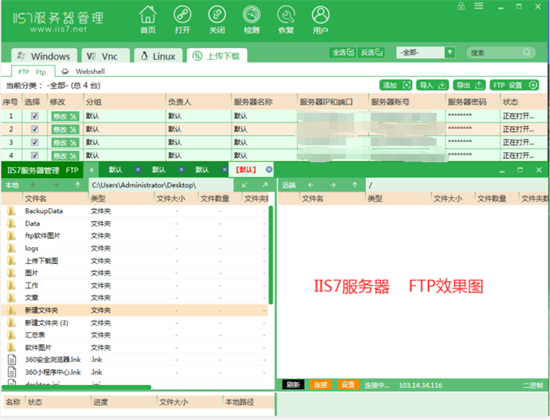
FlashFXP核心功能实操详解
软件安装完成后首次运行时,界面左侧默认显示本地目录结构,右侧区域为远程服务器连接窗口。顶部导航栏包含站点管理、传输队列、日志查看等核心功能模块,建议新用户优先熟悉这些基础布局。
一、服务器连接配置流程
1. 启动程序后点击顶部菜单栏的"站点"选项,在下拉列表中选择"站点管理器"功能项。该模块用于集中管理所有服务器配置信息,支持分组分类存储。
2. 在站点管理器界面左下角找到"新建站点"按钮,系统将弹出站点命名对话框。建议采用易识别的命名规则,例如"官网主站-生产环境"这类业务场景+环境类型的组合方式。
3. 完成命名后进入详细参数配置界面:
- 常规选项卡需填写服务器IP地址或域名(建议优先使用IP直连)
- 端口设置保持默认21端口(特殊环境需根据服务商要求修改)
- 认证信息栏输入服务商提供的账号密码组合
- 传输模式根据网络环境选择主动/被动模式(企业内网建议主动模式)
4. 点击应用按钮保存配置后,双击新建的站点条目即可建立连接。成功连接后右侧窗口会自动加载服务器目录树,此时可进行文件上传下载操作。
二、文件传输功能实践
连接建立后界面分为三个主要区域:本地目录窗口显示计算机文件系统,远程目录窗口展示服务器内容,底部传输队列实时显示任务进度。用户可通过拖拽方式将本地文件拖至远程窗口实现上传,反向操作则完成下载。对于批量传输需求,建议使用队列管理功能:
1. 右键点击目标文件选择"添加到队列"
2. 在传输队列窗口可调整任务优先级
3. 点击工具栏闪电图标启动队列传输
传输过程中可通过状态栏实时查看速率、剩余时间等关键参数。若网络中断,软件支持断点续传功能,重新连接后会自动继续未完成的任务。
三、高级功能应用技巧
1. 文件过滤设置:在站点管理器的高级选项卡中,可配置排除特定格式文件(如临时文件*.tmp)
2. 传输速度限制:在传输菜单中启用带宽控制,避免影响其他网络应用
3. 自动重连机制:在网络设置中开启断线自动重连功能,设置重试间隔和次数
4. 日志审计功能:所有操作记录均可在日志窗口追溯,支持导出为文本文件
通过以上功能组合应用,用户可高效完成网站维护、数据备份等常规操作。建议定期检查软件更新,及时获取最新安全补丁和功能优化。对于企业级用户,可研究用户权限管理、SSL加密传输等进阶功能以满足更高安全需求。

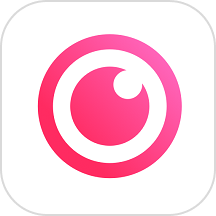


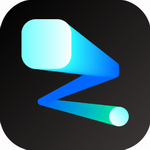





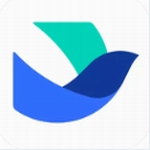


 短剧随心看畅享精彩时光
短剧随心看畅享精彩时光 小牛加速器安卓手机免费加速服务
小牛加速器安卓手机免费加速服务 淘票票影音娱乐购票助手
淘票票影音娱乐购票助手 手机智能遥控家电一键掌控多品牌
手机智能遥控家电一键掌控多品牌 万麒云商移动端生活购物服务平台下载
万麒云商移动端生活购物服务平台下载 百度搜索工具移动端免费下载
百度搜索工具移动端免费下载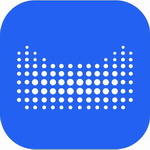 天猫精灵智能家居控制应用免费下载安装
天猫精灵智能家居控制应用免费下载安装 叫叫阅读助力儿童启蒙成长
叫叫阅读助力儿童启蒙成长